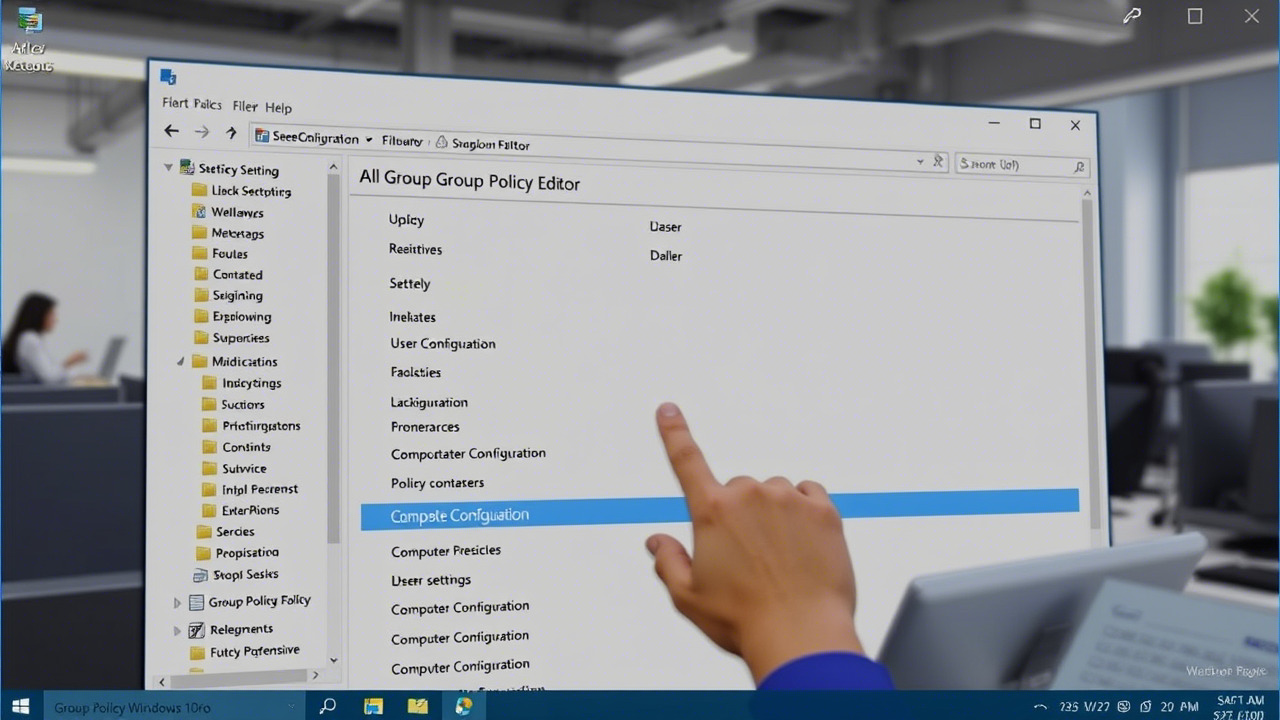Η πολιτική ομάδας σάς επιτρέπει να κάνετε αλλαγές συστήματος και χρήστη και υπάρχει χρόνος που χρειάζεται να διαχειριστείτε την Πολιτική ομάδας σε Windows Pro ή νεότερη έκδοση.
⚠️ Το ψηφιακό σας δακτυλικό αποτύπωμα (διεύθυνση IP) είναι εκτεθειμένο!
Η διεύθυνση IP σας είναι: ανίχνευση…
Κάντε streaming/λήψη ανώνυμα με το Private Internet Access.
🌐 Μόνο 1,99€ / μήνα + 2 μήνες δώροΟι πληροφορίες που περιέχονται στο techvortex.eu προορίζονται μόνο για γενικούς σκοπους πληροφόρησης.
Η διαχείριση των ρυθμίσεων λογαριασμού χρήστη μέσω του προγράμματος επεξεργασίας πολιτικής ομάδας είναι ζωτικής σημασίας για την εκτέλεση των Windows 10 ή 11 Pro ή νεότερης έκδοσης. Η πολιτική ομάδας είναι μια ενσωματωμένη ομάδα πολιτικών που σας επιτρέπει να διαχειρίζεστε το σύστημά σας και τις λειτουργίες χρήστη. Σας δίνει έναν εύκολο τρόπο διαχείρισης σύνθετων ρυθμίσεων συστήματος. Πρέπει να εκτελέσετε τα Windows Pro, Education ή Windows Enterprise Edition για να αποκτήσετε πρόσβαση στην Πολιτική ομάδας. Οι εκδόσεις για το σπίτι δεν το έχουν. Παρόλο που πολλές ρυθμίσεις μπορούν να διαμορφωθούν με παραβίαση του Μητρώου, δεν συνιστάται για αρχάριους χρήστες. Επομένως, εάν το έχετε στο σύστημά σας Windows, ακολουθούν ορισμένοι τρόποι διαχείρισης της πολιτικής ομάδας σε Windows Pro ή νεότερη έκδοση.
3. Εφαρμόστε τις ρυθμίσεις πολιτικής ομάδας σε συγκεκριμένους χρήστες
Όταν έχετε κοινό σύστημα
Μερικές φορές, κατά τη διαχείριση ενός κοινόχρηστου συστήματος, πρέπει να προσθέσετε Πολιτικές ομάδας σε συγκεκριμένους χρήστες. Μπορείτε να το κάνετε αυτό με την Κονσόλα διαχείρισης της Microsoft (MMC). Ανοίξτε το MMC από το παράθυρο διαλόγου εκτέλεσης και επιλέξτε Αρχείο > Προσθαφαίρεση συμπληρωματικού προγράμματος . Κάτω από το Διαθέσιμο συμπληρωματικό πρόγραμμα, επιλέξτε Επεξεργαστής αντικειμένου πολιτικής ομάδας .

Ακολουθήστε τον Οδηγό πολιτικής ομάδας στην οθόνη και επιλέξτε τον χρήστη ή την ομάδα που θα εφαρμόσει τη ρύθμιση.

2. Προβολή εφαρμοζόμενων πολιτικών ομάδας στα Windows
Για να δείτε γρήγορα τις αλλαγές που κάνατε στον Επεξεργαστή πολιτικής τοπικής ομάδας
Για να δείτε τις αλλαγές που κάνατε με την πάροδο του χρόνου, μπορείτε να εκκινήσετε την εντολή rsop.msc από το παράθυρο διαλόγου Εκτέλεση. Το εργαλείο Resultant Set of Policy (RSoP) θα σαρώσει το σύστημά σας για εφαρμοσμένες ρυθμίσεις πολιτικής. Μόλις εκτελεστεί, θα δείτε τις εφαρμοζόμενες πολιτικές και ορισμένες μη διαμορφωμένες ρυθμίσεις ασφαλείας.

Αυτή η δυνατότητα σάς επιτρέπει να προσδιορίσετε ποιες πολιτικές εφαρμόζονται. Ωστόσο, δεν σας επιτρέπει να κάνετε αλλαγές στις πολιτικές. Αλλά μπορείτε να ανοίξετε το Local Group Policy Editor για να κάνετε αλλαγές.
1. Επαναφέρετε την πολιτική ομάδας
Όταν κάνετε πάρα πολλές αλλαγές στις πολιτικές
Μετά από αρκετά χρόνια πραγματοποίησης αλλαγών συστήματος και χρήστη, μπορεί να είστε ένοχοι για πάρα πολλές αλλαγές. Μετά τη διαμόρφωση και την επεξεργασία μεμονωμένων επεξεργασιών πολιτικής, η επαναφορά πολιτικών με ένα βήμα από τη γραμμή εντολών μπορεί να είναι πιο διαχειρίσιμη.
Ανοίξτε το PowerShell ως διαχειριστής και όταν ανοίξει το CLI, εκτελέστε τις ακόλουθες εντολές με τη σειρά:
Remove-Item -Path "$env:windir\System32\GroupPolicy", "$env:windir\System32\GroupPolicyUsers" -Recurse -Force
/gpudate /force
Διαβάστε επίσης :Πως να απενεργοποιήσετε τις Συμβουλές και τις Προτάσεις στα Windows 11
Διαχείριση ρυθμίσεων πολιτικής ομάδας στα Windows
Το Local Group Policy Editor είναι ένα ισχυρό εργαλείο για την πραγματοποίηση αλλαγών συστήματος και χρήστη σε ένα σύστημα Windows Pro (ή νεότερο). Ευτυχώς, υπάρχουν πολλοί τρόποι διαχείρισης πολιτικών από μια κεντρική τοποθεσία. Είναι επίσης χρήσιμο να μπορείτε να επαναφέρετε τις ρυθμίσεις εάν κάνετε πάρα πολλές αλλαγές με την πάροδο του χρόνου. Ακόμα κι αν κάνετε αλλαγές σε συγκεκριμένους χρήστες, η επιλογή επαναφοράς μπορεί να σας βοηθήσει να ξεκινήσετε από την αρχή